360怎么一键装win10
- 分类:教程 回答于: 2016年11月11日 00:00:00
有网友问小编关于360怎么一键装win10,近日微软公司发表声明称360已经和微软合作,为用户提供免费升级正式win10的服务,那么怎么一键装win10?下面就让小编给大家介绍关于360一键升级win10系统的方法吧。什么软件可以一键重装WIN10,下面这个也许就是一个不错的选择。
360怎么一键装win10:
郑重声明:
1.360会对您的系统进行全方位严格的检测,以此尽量降低您在升级过程中存在的风险。但我们无法做到绝对无风险。因此请您在升级前,考虑清楚是否需要升级。
2.电脑安装有:商业软件,行业软件(如财税软件,平面设计,施工建筑类软件)的情况,不建议您升级使用 Windows 10 操作系统。
3.笔记本电脑正版原装操作系统,请您在升级前先打电话咨询您的品牌厂商售后,以确保您的笔记本电脑完全兼容 Windows 10.
4.游戏玩家,请慎重升级。我们无法测试所有游戏是否兼容 Windows 10.对于这个全新的系统,兼容性和适应性都需要一段时间,不可能立刻全都兼容。如果您是专业游戏玩家,每日以游戏为生,我们暂时不建议您立刻升级到 Windows 10 操作系统。
5.苹果电脑,暂时不兼容 Windows 10.请您暂时先不要升级。等待苹果厂商的公告。
请确保您的安全卫士,是10.0 领航版。
一.运行360 升级助手
1.安装最新版本安全卫士后,打开安全卫士,点击主界面右下角的“更多”图标。
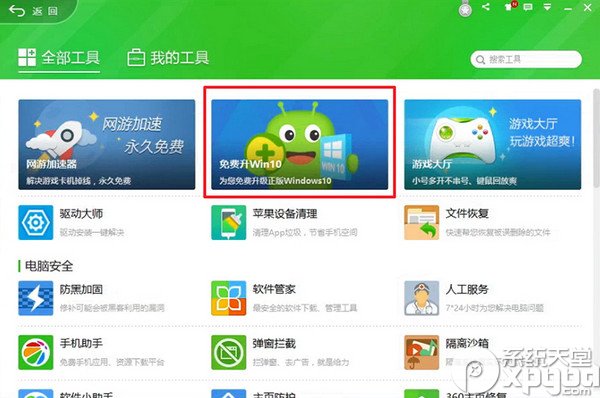
360怎么一键装win10图1
2.打开下图界面,中间位置即可看到:360 Windows 10 升级助手
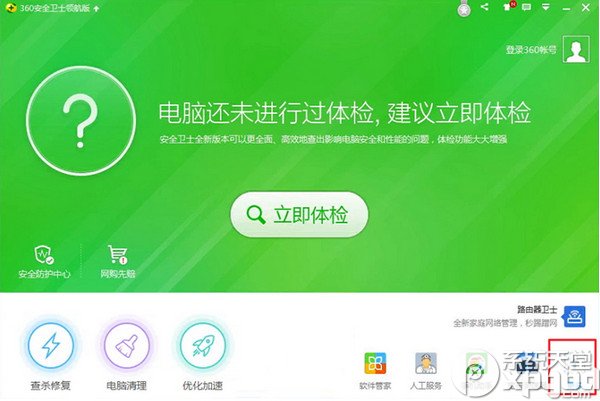
360怎么一键装win10图2
3.点击即可运行。首先会看到“许可协议”界面。如图所示:
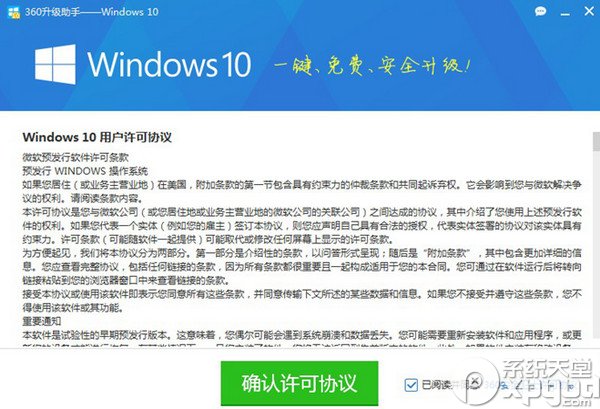
360怎么一键装win10图3
4.点击“确认许可协议”,升级助手 程序,会开始对您电脑进行全方位检测。包括
a. 应用软件是否兼容Windows 10 系统 b. 硬件(CPU,显卡,网卡,硬盘,内存)是否兼容 Windows 10 c. 系统环境是否满足Windows 10 的要求(如:用户账号,系统盘是否存在坏道) d. 其他可能存在风险,导致升级失败的关键项目。
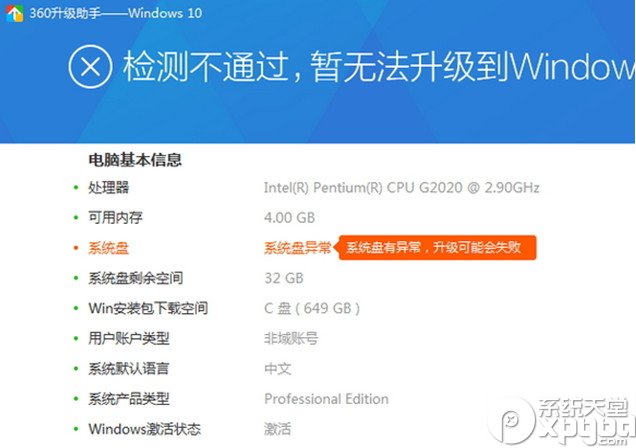
360怎么一键装win10图4
检测结果会在3~5分钟内展示,您会看到两种情况:
A.您当前电脑软硬件配置不兼容新的Windows 10 操作系统。如图所示: 官方针对每个标红的错误提示,都为您提供了详细解释说明,以及一部分您可以自己操作的处理方案。如果您在这个步骤遇到红色错误提示。
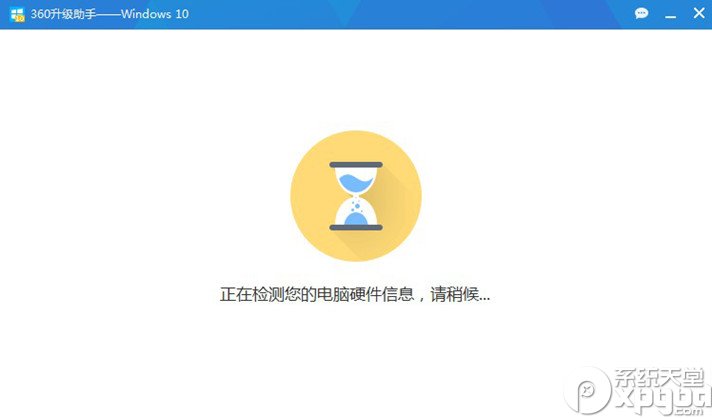
360怎么一键装win10图5
B.对于大部分电脑,您都会看到如下图片,那么恭喜您,您当前电脑通过了环境检测,大部分软硬件都兼容 Windows 10,可以升级。
5.Windows 10 系统安装时间依据网络速度和硬件整体水平,时间在 60 ~120 分钟不等。您可以挑选自己方便的时间再次运行升级助手,点击“立即升级”。
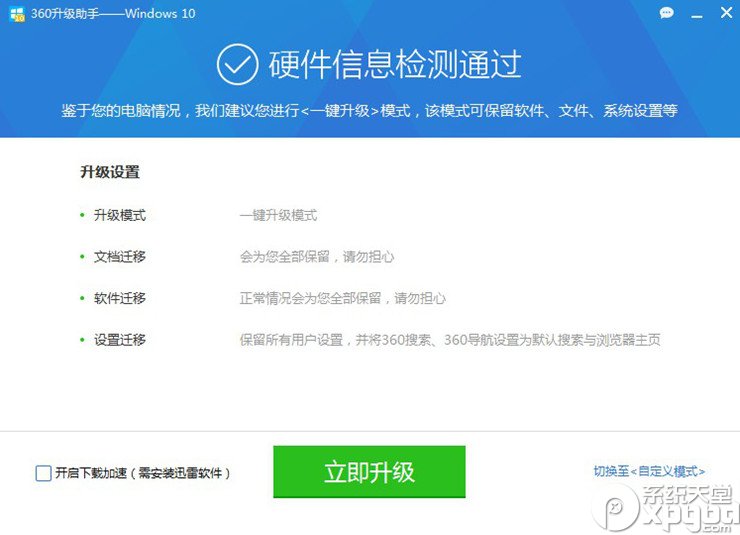
360怎么一键装win10图6
6.点击“立即升级”,软件会自动开始为您联网升级。
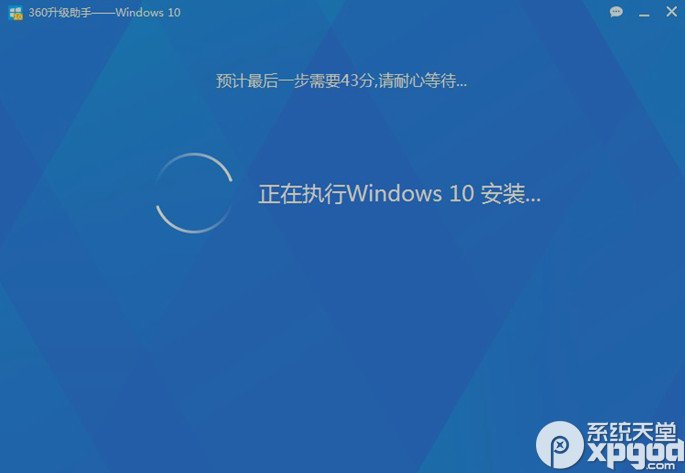
360怎么一键装win10图7

360怎么一键装win10图8
日前,微软在于深圳举行的Windows 硬件工程产业创新峰会 (WinHEC)上宣布,将与全球最大的互联网安全公司360达成战略合作,为中国用户免费升级Win 10操作系统。360公司CEO周鸿祎在会上表示,360将和微软的工程师合作,前所未有的简化Win10的升级过程,实现一键安装。
关于360怎么一键装win10方法到这里就全部结束了,据小编了解,此次360是Win 10在中国国内的唯一安全合作伙伴,所以大家要赶紧下载起来哦,以上怎么一键装win10方法,希望能帮助到你们,好了,如果大家还有什么想要了解的就赶紧学习起来吧啊,如果想了解更多的资讯敬请关注小白官网吧。另外呢小编还给大家带来了怎么制作U盘系统盘和萝卜家园安装系统的方法教程,希望大家能学会。
 有用
26
有用
26


 小白系统
小白系统


 1000
1000 1000
1000 1000
1000 1000
1000 1000
1000 1000
1000 1000
1000 1000
1000 1000
1000 1000
1000猜您喜欢
- 三星数据恢复用什么软件哪个好..2023/04/25
- 小白系统一键重装官方下载安装的方法..2022/11/11
- 电脑怎么给电脑重装系统?两种必备方法..2023/04/02
- win7下安装xp系统的详细教程..2021/06/16
- 极速一键重装系统怎么样重装系统..2022/11/17
- 联想电脑重装系统步骤2023/03/09
相关推荐
- 荣耀笔记本电脑黑屏按什么键恢复..2022/05/14
- 去除桌面图标蓝色阴影2015/07/06
- dnf安全模式解除不了怎么办..2022/05/13
- win7安装版硬盘安装方法2017/02/06
- 联想小新重装系统的步骤2023/02/15
- 电脑系统下载网站推荐的重装方法是什..2022/12/19

















